标签:-- print ipv4 虚拟内存 network sas cron ftp 数字
系统安装:
引导项简单介绍:在“boot:”提示后:
(一) 选择安装方式
输入linux text进入字符安装界面模式,特点是方便、迅速。

(二) 是否对光盘进行检查
一般不需要对光盘进行检查,可选择“skip”。可以多带几套光盘,保证有正常的光盘可以使用,因此不必对光盘检查,而且对于使用网络安装的方式,不需要光盘。
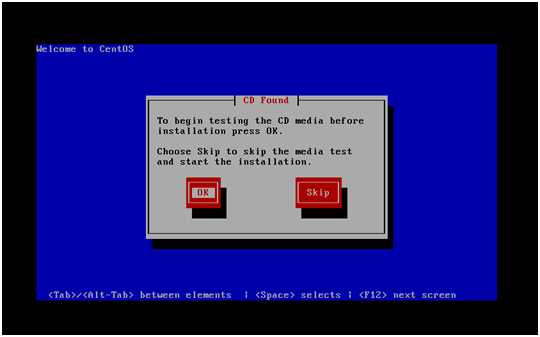
(三) 欢迎界面
直接Enter,进入下一步。
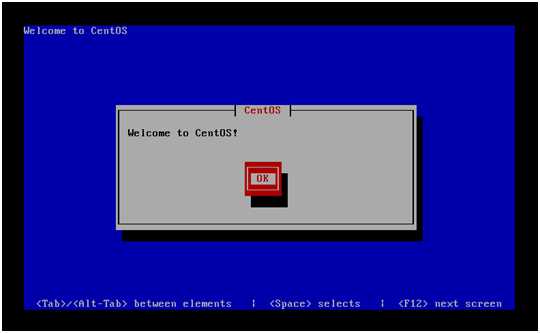
(四) 选择安装语言
最好选择English,可以学习英文,也不会因为非英文系而存在的一些bug出现。直接Enter。
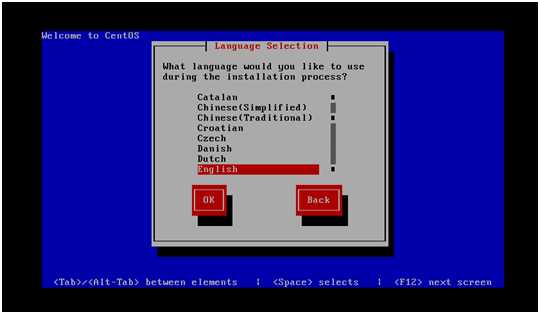
(五) 键盘选择
都是选择美式键盘,直接Enter。
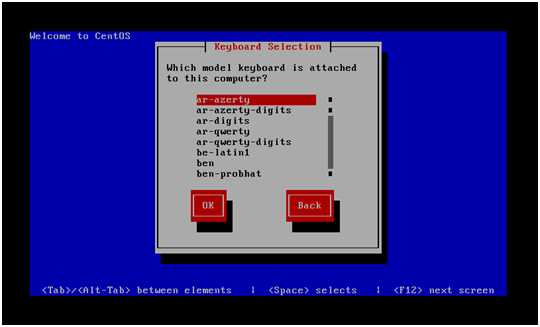
(六) 格式化分区表
提示创建的虚拟分区表不可读,询问是否要格式化分区表,警告会删除所有数据。直接Enter确认。
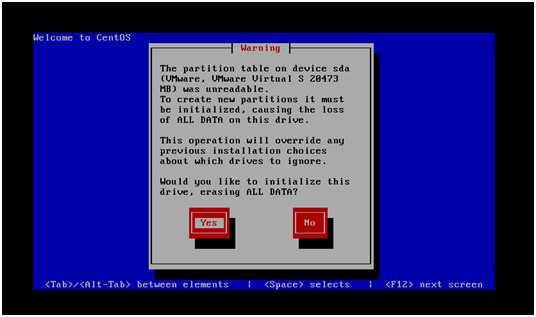
(七) 如何创建分区表
我们选择自定义安装,选择最下面那个选项,然后按两次Tab键,然后Enter确认。
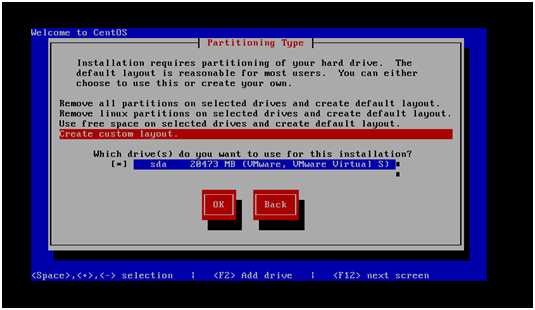
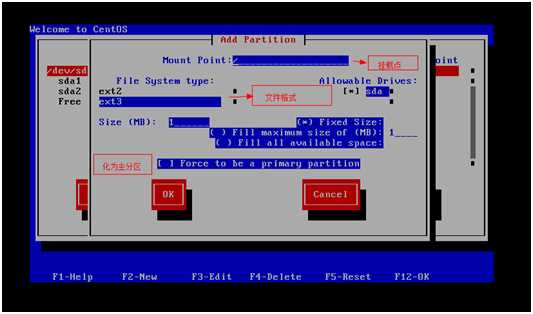
(八) 自定义分区表
自定义的分区布局图的下面有一排的快捷键,我们可以利用这些快捷键快速的执行添加分区或者删除分区等操作。其中F2表示新建分区,F3表示修改分区,F4表示删除分区,F12表示OK。
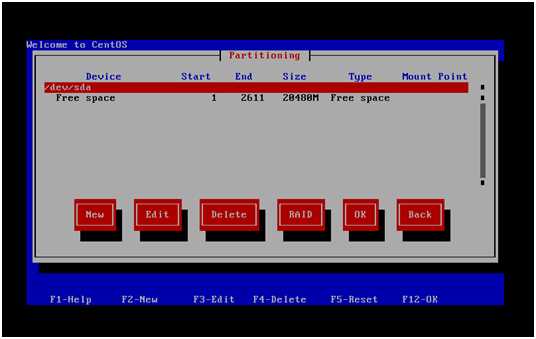
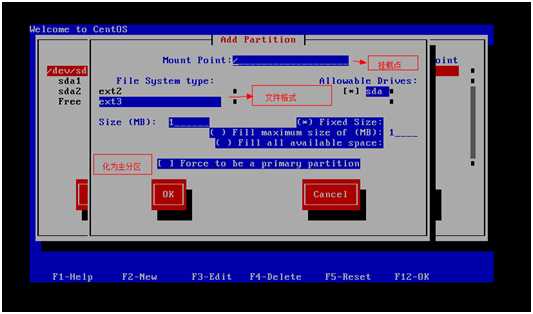
Linux系统对分区的要求,以下均为主分区。
(a) 最少要有/以及swap两个分区
(b) Swap(交换分区)的作用:虚拟内存,swap分区的大小=1.5*物理内存容量(在大内存的服务器,可以不需要swap分区)
(c) 建议设置独立的boot分区(linux引导分区,存放系统引导文件,如linux内核等,所有文件一般只有几十M。因此,该分区设置100M-200M。)
注:
一块硬盘最多有 4 个主分区,或三个主分区+一个扩展分区,且最多只有一个扩展分区,一个扩展分区可以有多个逻辑分区。
在 Linux 用户使用设备名来访问设备,设备放在“/dev”目录中硬盘用 abcd……编号,IDE 接口硬盘分别称为/dev/hda、/dev/hdb……以此类推。SCSI 接口包括 USB、SATA、SAS 分别称为/dev/sda、/dev/sdb……以此类推。
分区用数字IDE 接口硬盘分别称为/dev/hda1、/dev/hdb2……以此类推。 SCSI 接口包括 USB、SATA、SAS 分别称为/dev/sda1、/dev/sda2……以此类推。
PS:1~4 留给主分区或扩展分区用,逻辑分区从 5 开始
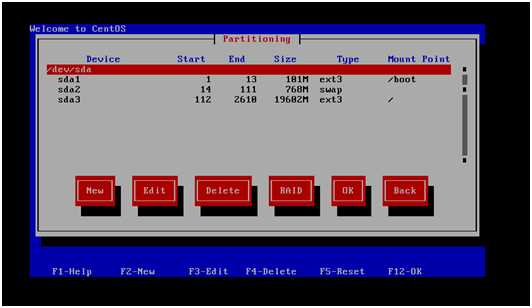
一般情况下,分为/boot,swap和/(根)分区三个分区就足够了。
该分区方案优点:简单,使用方便,批量安装部署使用,而且不会因为分多个分区,有的分区满了,有的分区剩余很多空间又不能被利用的情况。
该分区的缺点:如果系统坏了,重新安装系统时,因为数据都在/(根分区),而导致重装系统时数据备份麻烦了。如果是加分了/usr,/home,/var等分区,那么系统坏了。可以直接在/(根分区)装系统,而不会破坏其他分区的数据。如果是集群的节点,不存在需要备份数据的情况下,本分区方案有点非常明显。
确认,进入下一步
(九) boot load配置
启用GRUB启动项
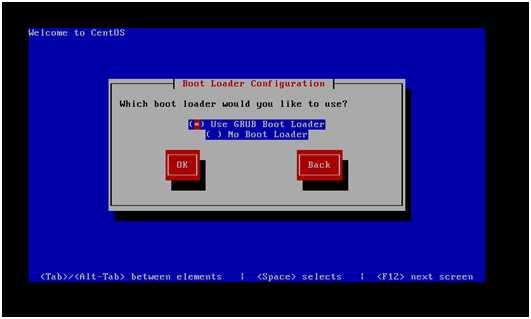
下一步
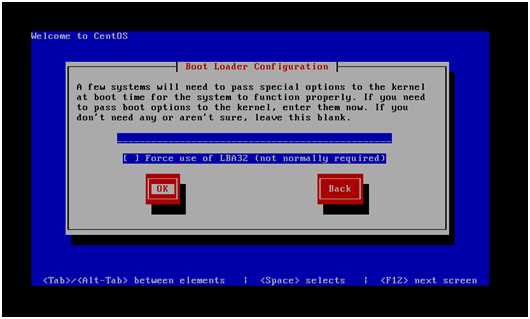
配置GRUB密码
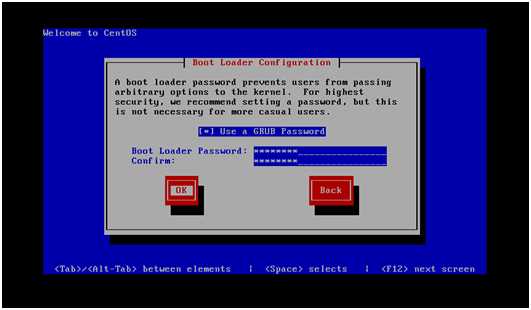
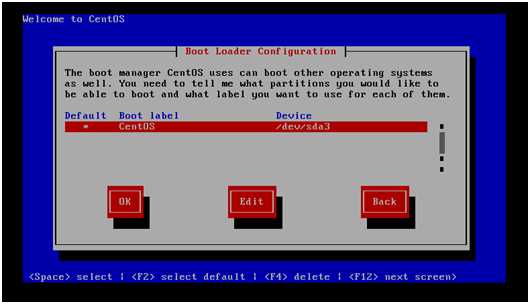
启用MBR
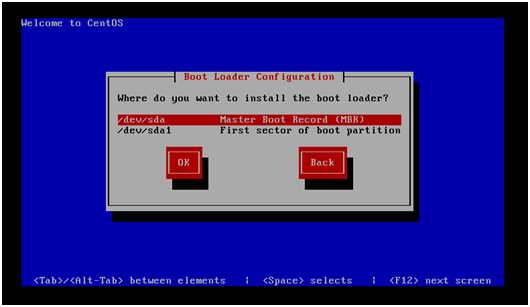
(十) 网络配置
这里暂时可以不配置,带完成安装之后再配置。
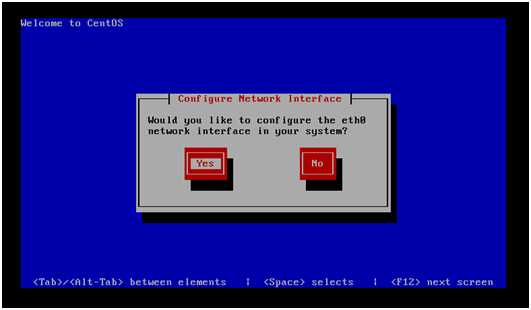
第一个是开机启动网卡,要勾选,我们只配置IPv4即可。
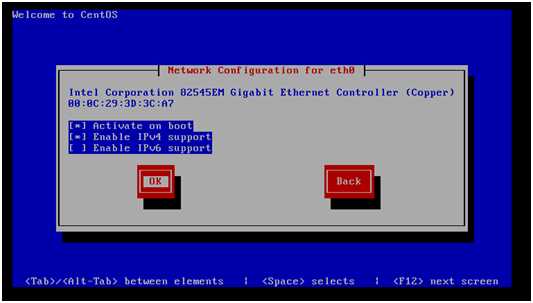
服务器一般是采用配置静态地址。
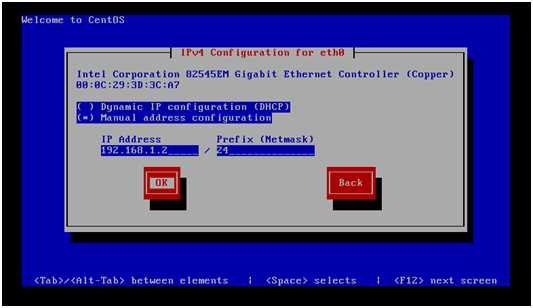
配置网关和DNS
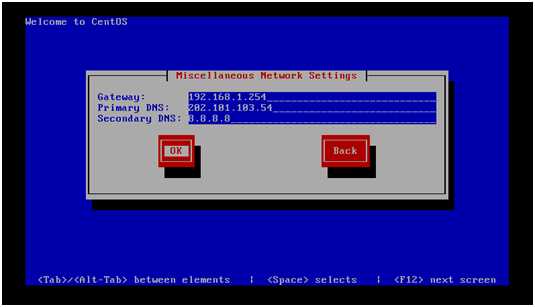
配置主机名,默认是localhost,但是会带来不方便。现在采用mode作为主机名。
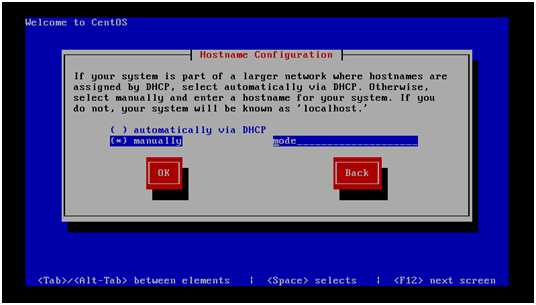
(十一) 时钟配置
采用亚洲-上海的时钟配置。
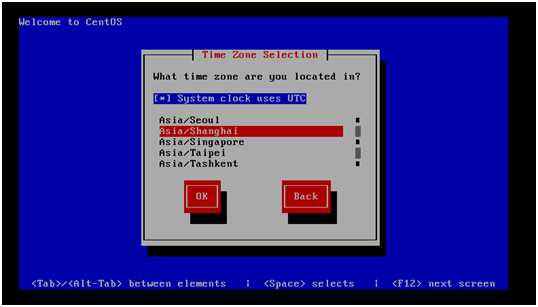
(十二) 配置root密码
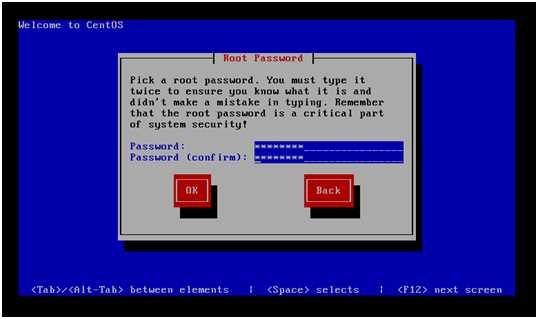
(十三) 安装包选项
我们采用自定义安装包,一般安装以下包:
Base
Editors
Development librarys
Development tools
Dialup Networking Libraries(只安装里面的lrzsz)
X software development
System tools
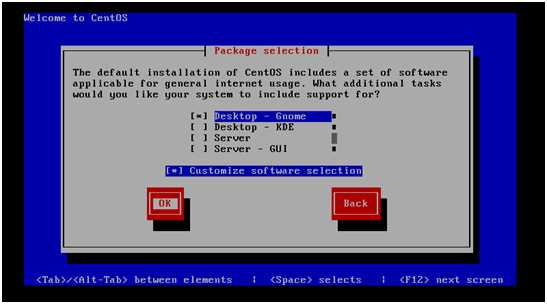
按F2查看或者增加需要的包,安装完之后,可以使用yum groupinstall “development tools”来补充安装。
(十四) 开始安装
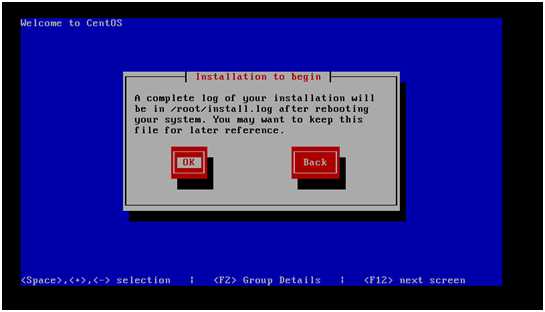
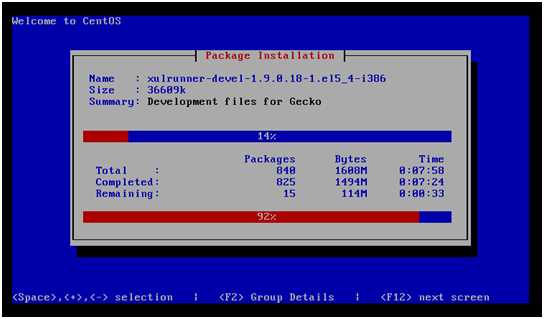
(十五) 安装完重启
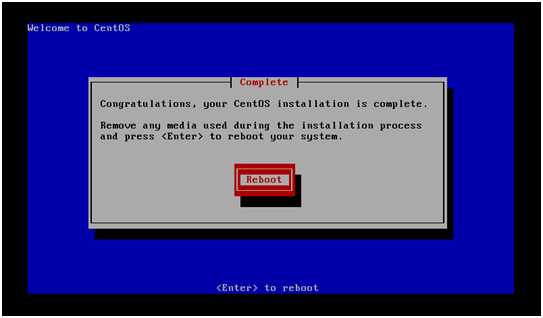
(十六) 优化服务器
关闭一些不需要的服务,即瘦身了服务器,又比较安全。
运行setup,关闭防火墙(为了方便实验)和selinux。
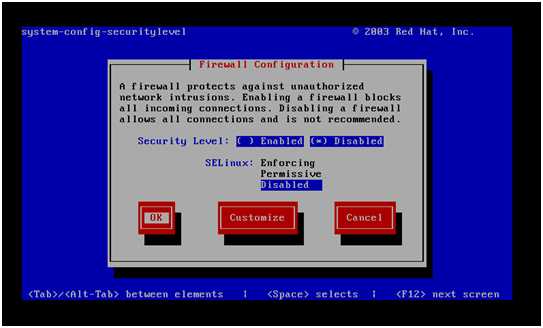
关闭不必要的服务。
先关闭所有的服务开机启动:for n in `chkconfig --list |awk ‘{print $1}‘`;do chkconfig $n off;done
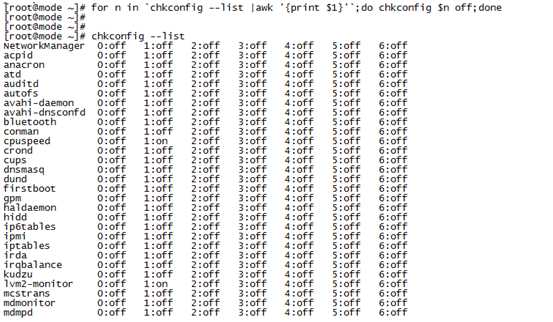
然后打开syslog、crond、network、ssh这几项服务。
for n in `chkconfig --list |egrep "syslog|crond|network|ssh" |awk ‘{print $1}‘`;do chkconfig --level 3 $n on;done

标签:-- print ipv4 虚拟内存 network sas cron ftp 数字
原文地址:http://www.cnblogs.com/fengze/p/6691511.html